 DVBViewer
Filter-Anleitung
DVBViewer
Filter-Anleitung DVBViewer
Filter-Anleitung
DVBViewer
Filter-AnleitungDie Anleitung als CHM-Hilfedatei (50 KB): Download
Allgemeine Hinweise | Die Eigenschaftsseite des DVBViewer Filters | Ändern der Einstellungen
Diese Anleitung bezieht sich auf Version 3.5 oder eine spätere Version des DVBViewer Filters.
Der DVBViewer Filter (DVB Source) ist ein DirectShow-Quellfilter / -Demultiplexer und eine der DVBViewer-Schlüsselkomponenten. Seine Aufgabe besteht darin, Daten in den DirectShow-Filtergraph einzuspeisen (die Kette der Wiedergabekomponenten), Video und Audio zu trennen, die in einen gemeinsamen Stream gemultiplext sind, und an die Decoder weiterzureichen, DVB-Zeitstempel in DirectShow-Zeitstempel zu übersetzen, und vieles mehr.
Der DVBViewer verwendet den DVBViewer Filter grundsätzlich für Live-Wiedergabe (TV/Radio). Es ist nicht möglich, einen anderen Quellfilter / Demultiplxer für diese Aufgabe zu wählen. Das gleiche gilt für die Wiedergabe laufender Aufnahmen und Timeshift. Die DVBViewer-Optionen erlauben jedoch, den DVBViewer Filter für Dateiwiedergabe abzuwählen (separat pro Dateityp), so dass ein anderer im System installierter und passender Quellfilter / Demultiplexer zum Zuge kommt. Zu beachten ist dabei, dass dieser nicht wie der DVBViewer Filter auf den DVBViewer zugeschnitten ist, so dass manche Dinge eventuell anders oder überhaupt nicht funktionieren, wie zum Beispiel die Erkennung von Seitenverhältnis-Änderungen innerhalb einer Datei.
Bei der Installation des DVBViewers wird der DVBViewer Filter automatisch mit installiert. Im Mitgliederbereich, Plugins-Sektion können jedoch Updates als separater Download zur Verfügung stehen. Sie installieren ein solches Update, indem Sie die Dateien PushSource.ax, Register_DVBSource.exe und Unregister_DVBSource.exe im Ordner DVBViewer\Filters speichern.
Falls es mehr als eine DVBViewer-Installation auf Ihrer Festplatte gibt (z.B. DVBViewer Pro und DVBViewer GE), ist zu empfehlen, eine neue Version des DVBViewer Filters im System zu registrieren, indem Sie Register_DVBSource.exe mit einem Doppelklick ausführen, um sicherzustellen, dass sie verwendet wird. Bitte beachten: Das Registrieren von DirectShow-Filtern erfordert Administrator-Rechte!
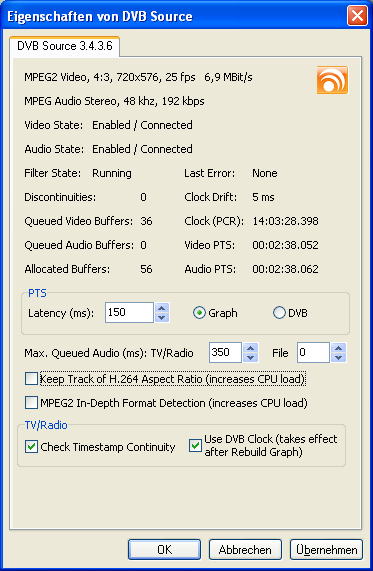 Zwecks
Diagnose und Fehlersuche zeigt der DVBViewer Filter auf seiner
Eigenschaftsseite seinen aktuellen Zustand und Informationen über
die empfangenen Video/Audio-Streams an. Dies kann helfen, die Ursache
zu ermitteln, falls die Wiedergabe nicht ordnungsgemäß
funktioniert. Die Eigenschaftsseite öffnen Sie auf folgende
Weise:
Zwecks
Diagnose und Fehlersuche zeigt der DVBViewer Filter auf seiner
Eigenschaftsseite seinen aktuellen Zustand und Informationen über
die empfangenen Video/Audio-Streams an. Dies kann helfen, die Ursache
zu ermitteln, falls die Wiedergabe nicht ordnungsgemäß
funktioniert. Die Eigenschaftsseite öffnen Sie auf folgende
Weise:
![]() DVBViewer Pro/GE: Wählen Sie den Menüpunkt
„Einstellungen/ Filter/ DVB Source“ an. Er steht nur
zur Verfügung, wenn der DVBViewer Filter verwendet wird.
DVBViewer Pro/GE: Wählen Sie den Menüpunkt
„Einstellungen/ Filter/ DVB Source“ an. Er steht nur
zur Verfügung, wenn der DVBViewer Filter verwendet wird.
![]() TSPlayer: Wählen Sie nach einem Rechtsklick auf die
Player-Registerkarte den Menüpunkt „DVB Source“ an.
TSPlayer: Wählen Sie nach einem Rechtsklick auf die
Player-Registerkarte den Menüpunkt „DVB Source“ an.
![]() TransEdit: Die Eigenschaftsseite erscheint nach einem
Rechtsklick in das Preview-Fenster.
TransEdit: Die Eigenschaftsseite erscheint nach einem
Rechtsklick in das Preview-Fenster.
Wenn Sie diese Anleitung als CHM-Hilfedatei im DVBViewer-Installationsordner speichern, lässt sie sich über die Eigenschaftsseite des DVBViewer Filters durch Drücken von F1 aufrufen.
Dieser Abschnitt erklärt die Bedeutung verschiedener Informationen auf der Eigenschaftsseite und wie sich potentielle Probleme äußern. Bitte beachten: Wenn Sie Wiedergabeprobleme im DVBViewer Forum posten, kann es sehr hilfreich sein, wenn Sie beschreiben, was Sie auf der Eigenschaftsseite sehen, oder einen Screenshot anhängen.
Video/Audio-Formatangaben:
![]() Die erste Zeile der Eigenschaftsseite informiert über das
Video-Format, so wie es aus den Video-Headern gelesen wird:
Videotyp, Seitenverhältnis, Bildwiederholrate, aktuelle Bitrate
(berechnet als gleitender Durchschnitt).
Die erste Zeile der Eigenschaftsseite informiert über das
Video-Format, so wie es aus den Video-Headern gelesen wird:
Videotyp, Seitenverhältnis, Bildwiederholrate, aktuelle Bitrate
(berechnet als gleitender Durchschnitt).
![]() Die zweite Zeile informiert über das Audio-Format, so
wie es aus den Audio-Headern gelesen wird: Audiotyp, Anzahl der
Tonkanäle, Samplerate (Abtastrate), Bitrate.
Die zweite Zeile informiert über das Audio-Format, so
wie es aus den Audio-Headern gelesen wird: Audiotyp, Anzahl der
Tonkanäle, Samplerate (Abtastrate), Bitrate.
Falls die Eigenschaftsseite keine Format-Informationen anzeigt, treffen keine Daten ein, oder sie sind verschlüsselt, oder es sind keine PES-Header vorhanden (d.h. es handelt sich nicht um einen Video/Audio-Stream), oder das Format wurde nicht erkannt (nur bei Audio). Falls der DVBViewer Filter "???" als Format-Information für Video anzeigt, kann er die erwarteten Video-Header nicht finden, weil der empfangene Videotyp nicht der erwartete Typ ist, oder die Header sich nicht an der erwarteten Position befinden (siehe Option "MPEG2 In-Depth Format Detection" weiter unten).
Status-Informationen:
![]() Video/Audio State informiert über den aktuellen Zustand
der Video/Audio-Verarbeitung:
Video/Audio State informiert über den aktuellen Zustand
der Video/Audio-Verarbeitung:
No data: Es werden keine Video/Audio-Daten empfangen, oder sie sind verschlüsselt. Wenn der DVBViewer Filter einen verschlüsselten TV/Radio-Stream empfängt (z.B. weil das CAM nicht arbeitet), aktualisiert er zwar „Clock (PCR)“ ständig, aber nicht die PTS (siehe unten).
Enabled/Disabled: Video/Audio-Daten werden empfangen, und die Weitergabe an den Decoder wurde von der Anwendung aktiviert/deaktiviert.
Connected/Unconnected: Der Video/Audio Output Pin des DVBViewer Filters ist mit einem Decoder verbunden / nicht verbunden.
Reconnected: Die Verbindung zu dem Decoder wurde aufgrund eines Formatwechsels neu hergestellt (während sich der DVBViewer Filter mit einem Decoder verbindet, informiert er ihn über das Format). Dies kann auftreten, wenn im DVBViewer die Checkboxen unter „Optionen/ DirectX/ TV/Radio Vorab-Formaterkennung“ mit einem Häkchen versehen sind und sich wichtige Parameter des aktuellen Formats vom vorherigen Format unterscheiden, z.B. die Video-Auflösung oder die Anzahl der Tonkanäle. Die Formaterkennung vor Beginn der TV/Radio-Wiedergabe ist konfigurierbar, da sie die Senderumschaltung leicht verzögert, aber nur für Decoder erforderlich ist, die Formatänderungen nicht automatisch erkennen.
![]() Filter State informiert über den aktuellen
Wiedergabe-Zustand (stopped, paused, running).
Filter State informiert über den aktuellen
Wiedergabe-Zustand (stopped, paused, running).
Fehlerbehandlung und -zählung:
![]() Last Error informiert über die letzte an die Anwendung
gesendete Fehlerbenachrichtigung.
Last Error informiert über die letzte an die Anwendung
gesendete Fehlerbenachrichtigung.
Buffer overflow: Es sind keine Puffer mehr verfügbar, um eintreffende Daten zu speichern. Wird typischerweise ausgelöst, wenn ein Decoder/Renderer zu langsam arbeitet oder überhaupt keine Daten abholt.
PCR/PTS Gap (nur TV/Radio): Eine Zeitstempel-Diskontinuität (eine unverhältnismäßig große Lücke zwischen zwei aufeinander folgenden Zeitstempeln) wurde entdeckt, die meistens die Wiedergabe zum Erliegen bringt.
Graph too late (nur TV/Radio): Der Filtergraph (die Kette der Wiedergabe-Komponenten) ist bei der Verarbeitung der Daten in Verzug geraten. Der Fehler wird durch die konfigurierbare Überpufferungs-Kontrolle ausgelöst - siehe "Max Queued Audio for TV/Radio" im nächsten Abschnitt.
Üblicherweise reagiert die Anwendung auf diese Fehlermeldungen mit einem Stop und Neustart der Wiedergabe, um sie zurückzusetzen, wodurch sie für einen kurzen Moment anhält.
![]() Discontinuities (nur TV/Radio und TS-Dateien): Zählt die
Anzahl der Lücken im Transportstream seit dem letzten
Stop-Run-Übergang durch Überwachung des Continuity
Counters im TS-Header. Eine ständig anwachsende Anzahl
Diskontinuitäten ist ein Zeichen für Empfangs- / Hardware-
/ Treiberprobleme und führt zu Wiedergabestörungen.
Discontinuities (nur TV/Radio und TS-Dateien): Zählt die
Anzahl der Lücken im Transportstream seit dem letzten
Stop-Run-Übergang durch Überwachung des Continuity
Counters im TS-Header. Eine ständig anwachsende Anzahl
Diskontinuitäten ist ein Zeichen für Empfangs- / Hardware-
/ Treiberprobleme und führt zu Wiedergabestörungen.
Speichernutzung:
![]() Queued Video/Audio Buffers: Die Anzahl Puffer (jeder 8 KByte
groß, nicht notwendigerweise komplett gefüllt), die
darauf warten, vom Decoder abgeholt zu werden.
Queued Video/Audio Buffers: Die Anzahl Puffer (jeder 8 KByte
groß, nicht notwendigerweise komplett gefüllt), die
darauf warten, vom Decoder abgeholt zu werden.
![]() Allocated Buffers: Die Gesamtanzahl Puffer (jeder 8 KByte
groß), die Speicher belegen, oder mit anderen Worten, die
höchste Anzahl Puffer, die bislang erforderlich war.
Normalerweise sind einige von ihnen leere Puffer im
Stand-By-Zustand.
Allocated Buffers: Die Gesamtanzahl Puffer (jeder 8 KByte
groß), die Speicher belegen, oder mit anderen Worten, die
höchste Anzahl Puffer, die bislang erforderlich war.
Normalerweise sind einige von ihnen leere Puffer im
Stand-By-Zustand.
Wiedergabetakt / Zeitstempel:
![]() Clock Drift (nur TV/Radio): Zeigt die Abweichung zwischen der
Systemuhr und der Uhr des empfangenen Senders seit dem letzten
Stop-Run-Übergang im Modus "Use DVB Clock" (siehe
nächster Abschnitt).
Clock Drift (nur TV/Radio): Zeigt die Abweichung zwischen der
Systemuhr und der Uhr des empfangenen Senders seit dem letzten
Stop-Run-Übergang im Modus "Use DVB Clock" (siehe
nächster Abschnitt).
![]() Clock (PCR): Die originale Program Clock Reference
(Referenz-Taktgeber). Sie wird wie gesendet angezeigt (ohne jegliche
Korrektur) und auf der Eigenschaftsseite jede Sekunde aktualisiert.
Sie ermöglicht einem Receiver, seinen eigenen Takt bzw. die
Wiedergabe-Geschwindigkeit mit den eintreffenden Daten zu
synchronisieren (siehe Option "Use DVB Clock" im nächsten
Abschnitt). Diese 27 MHz-Uhr ist nicht für menschlichen
Gebrauch gedacht, da sie nach ca. 26:30 Stunden auf 0 zurückspringt
(Wrap-Around).
Clock (PCR): Die originale Program Clock Reference
(Referenz-Taktgeber). Sie wird wie gesendet angezeigt (ohne jegliche
Korrektur) und auf der Eigenschaftsseite jede Sekunde aktualisiert.
Sie ermöglicht einem Receiver, seinen eigenen Takt bzw. die
Wiedergabe-Geschwindigkeit mit den eintreffenden Daten zu
synchronisieren (siehe Option "Use DVB Clock" im nächsten
Abschnitt). Diese 27 MHz-Uhr ist nicht für menschlichen
Gebrauch gedacht, da sie nach ca. 26:30 Stunden auf 0 zurückspringt
(Wrap-Around).
![]() Video/Audio PTS: Die in den Video/Audio-Datenpaketen
eingebetteten Presentation Time Stamps (Zeitstempel) bestimmen den
Zeitpunkt der Wiedergabe und stellen sicher, dass Video und Audio
synchron bleiben. Es obliegt den Renderern, die Daten zum
angegebenen Zeitpunkt anzuzeigen bzw. wiederzugeben.
Video/Audio PTS: Die in den Video/Audio-Datenpaketen
eingebetteten Presentation Time Stamps (Zeitstempel) bestimmen den
Zeitpunkt der Wiedergabe und stellen sicher, dass Video und Audio
synchron bleiben. Es obliegt den Renderern, die Daten zum
angegebenen Zeitpunkt anzuzeigen bzw. wiederzugeben.
Es gibt zwei verschiedene Anzeigeformen für die Video/Audio-PTS. Wenn der Modus "Graph" eingeschaltet ist, zeigt die Eigenschaftsseite die DirectShow-Zeitstempel, so wie sie an die Decoder übergeben werden. Wenn der Modus "DVB" eingeschaltet ist, zeigt die Eigenschaftsseite die gesendeten DVB-Zeitstempel nach einer eventuellen Behandlung eines Wrap-Arounds oder einer Zeitstempel-Diskontinuität und bevor sie in DirectShow-Zeitstempel konvertiert werden. Deshalb steigen die angezeigten Werte auch nach einem Wrap-Around oder eine Diskontinuität (automatisch korrigiert bei Dateiwiedergabe) monoton an.
Die Graph PTS sind Stream Time-relativ. Die Stream Time basiert auf dem DirectShow-Referenztaktgeber) und beginnt nach einem Stop-Run-Übergang immer mit 0. Die DVB PTS sind PCR-relativ (siehe oben).
Die Eigenschaftsseite ermöglicht es, Einstellungen für den DVBViewer Filter zu ändern. Die Standardwerte sind ziemlich "konservativ" gewählt, so dass sie unter nahezu allen Umständen funktionieren. Es ist jedoch in manchen Fällen möglich, bestimmte Probleme zu lösen oder eine höhere Reaktionsgeschwindigkeit und einen geringeren Speicherbedarf zu erzielen, indem man die Einstellungen an spezielle Gegebenheiten oder besondere Umstände anpasst und optimiert.
Bitte beachten: Geänderte und durch Anklicken von „Übernehmen“ bestätigte Einstellungen werden bei einem Senderwechsel, Stop/Play oder einem Neuaufbau der Wiedergabe wirksam (mit Ausnahme von "Use DVB Clock", das auf jeden Fall einen Neuaufbau der Wiedergabe erfordert - siehe unten).
![]() Max. Queued Audio: TV/Radio bezieht sich auf Live-Streams.
Der Wert bestimmt, wie viele Millisekunden Audio sich im DVBViewer
Filter ansammeln dürfen. Wenn es mehr werden, nimmt der
DVBViewer Filter eine Überpufferung an und sendet eine
Fehlermeldung an das Hauptprogramm, das daraufhin versucht, die
Situation durch Stoppen und Neu-Starten der Wiedergabe zu
bereinigen.
Max. Queued Audio: TV/Radio bezieht sich auf Live-Streams.
Der Wert bestimmt, wie viele Millisekunden Audio sich im DVBViewer
Filter ansammeln dürfen. Wenn es mehr werden, nimmt der
DVBViewer Filter eine Überpufferung an und sendet eine
Fehlermeldung an das Hauptprogramm, das daraufhin versucht, die
Situation durch Stoppen und Neu-Starten der Wiedergabe zu
bereinigen.
Falls der TV/Radio-Wert zu niedrig ist, kann ein permanentes oder zeitweiliges "Stop and Go" aufgrund angenommener Überpufferung die Folge sein. Wenn der Wert zu hoch ist, wird Überpufferung eventuell nicht wie erwünscht erkannt. Bitte beachten: Der Wert 0 schaltet die Kontrollfunktion komplett ab.
Überpufferung tritt typischerweise auf, wenn sich der Filtergraph (die Kette der Wiedergabekomponenten) im Verhältnis zum Live-Stream verspätet, so dass die Daten nicht rechtzeitig abgeholt werden - z.B. wenn die Wiedergabe durch den Start oder Stop einer zweiten Video-Wiedergabe kurzzeitig blockiert wird. Wenn das wiederholt passiert, würden sich ohne die Kontrollfunktion mit der Zeit einige Sekunden Video/Audio im DVBViewer Filter stauen, was zu einer Art ungewolltem "Timeshift aus dem Speicher" führt.
![]() Max. Queued Audio: File bezieht sich auf Dateiwiedergabe. Der
Wert bestimmt, wie viele Millisekunden Audio sich im DVBViewer
Filter ansammeln dürfen. Wenn es mehr werden, stoppt er das
Lesen aus der Datei, bis die Decoder die überzähligen
Daten abgeholt haben. Auf diese Weise passt der DVBViewer Filter die
Lesegeschwindigkeit der Wiedergabe an.
Max. Queued Audio: File bezieht sich auf Dateiwiedergabe. Der
Wert bestimmt, wie viele Millisekunden Audio sich im DVBViewer
Filter ansammeln dürfen. Wenn es mehr werden, stoppt er das
Lesen aus der Datei, bis die Decoder die überzähligen
Daten abgeholt haben. Auf diese Weise passt der DVBViewer Filter die
Lesegeschwindigkeit der Wiedergabe an.
Der Standardwert 0 zieht in Rechnung, dass die zusätzliche Pufferung durch den Audio-Renderer reicht, um Lücken bei der Wiedergabe zu vermeiden. Sie können den Wert z.B. auf 200 ms erhöhen, falls es zu stotternder Wiedergabe kommt. Bei einem unnötig hohen Wert verbraucht der DVBViewer Filter mehr Speicher, und die Navigation (Suchen/Springen) ist weniger präzise.
![]() Latency betrifft Live- und Dateiwiedergabe. Der Wert
bestimmt, um wie viele Millisekunden der DVBViewer Filter die
Wiedergabe-Zeitstempel (PTS) der Datenpakete in die Zukunft
verschiebt, wenn er sie an die Decoder übergibt. Damit wird die
Laufzeit der Daten vom DVBViewer Filter bis zur Wiedergabe
berücksichtigt (also die für das Dekodieren und Rendern
benötigte Zeit).
Latency betrifft Live- und Dateiwiedergabe. Der Wert
bestimmt, um wie viele Millisekunden der DVBViewer Filter die
Wiedergabe-Zeitstempel (PTS) der Datenpakete in die Zukunft
verschiebt, wenn er sie an die Decoder übergibt. Damit wird die
Laufzeit der Daten vom DVBViewer Filter bis zur Wiedergabe
berücksichtigt (also die für das Dekodieren und Rendern
benötigte Zeit).
Ein niedrigerer Wert als die standardmäßigen 350 ms beschleunigt den Wiedergabestart (insbesondere bei Senderumschaltung). Auch 200 ms sollte in den meisten Fällen problemlos funktionieren. Wenn der Wert zu niedrig wird, kann es zu Aussetzern kommen, weil die Renderer Daten verwerfen, deren Zeitstempel in der Vergangenheit liegt. Ein zu hoher Wert erhöht den Speicherbedarf durch zusätzliche Pufferung und kann die Überpufferung-Kontrolle auslösen - die Werte "Max Queued Audio" müssen in diesem Fall ebenfalls erhöht werden.
![]() Keep Track of H.264 Aspect Ratio bewirkt, dass der DVBViewer
Filter alle H.264 Videoheader liest und dem DVBViewer Änderungen
des Seitenverhältnisses meldet. Wenn die Option ausgeschaltet
ist (Standard), erkennt der DVBViewer Filter das Seitenverhältnis
nur einmalig nach Stop/Play und keine nachfolgenden Änderungen.
Keep Track of H.264 Aspect Ratio bewirkt, dass der DVBViewer
Filter alle H.264 Videoheader liest und dem DVBViewer Änderungen
des Seitenverhältnisses meldet. Wenn die Option ausgeschaltet
ist (Standard), erkennt der DVBViewer Filter das Seitenverhältnis
nur einmalig nach Stop/Play und keine nachfolgenden Änderungen.
Diese Option erhöht die Prozessorlast, da die Analyse der H.264-Videoheader aufwändig ist. Sie sollte nur für den Empfang von Sendern mit H.264-Video und dynamischer Umschaltung des Seitenverhältnisses benutzt werden. Für HDTV (meistens durchweg 16:9) ist sie nicht zu empfehlen, insbesondere wenn die CPU dabei an ihre Grenzen kommt.
![]() MPEG2 In-Depth Format Detection erweitert die Suche nach
MPEG2 Sequence Headern (die die Auflösung, das Seitenverhältnis
usw. angeben) auf die volle Puffergröße.
MPEG2 In-Depth Format Detection erweitert die Suche nach
MPEG2 Sequence Headern (die die Auflösung, das Seitenverhältnis
usw. angeben) auf die volle Puffergröße.
Diese Option erhöht die Prozessorlast. Sie sollte nur benutzt werden, wenn sich in (seltenen) MPEG2 Streams oder Dateien die Header nicht am Anfang der Datenpakete, sondern an anderer Stelle in den Videodaten befinden. Wenn die flache Suche (Option ausgeschaltet) nicht ausreicht, zeigt der DVBViewer Filter auf der Eigenschaftsseite "???" als Videoformat und der DVBViewer eventuell das falsche Seitenverhältnis an.
![]() Check Timestamp Continuity (nur TV/Radio). Diese Option sorgt
dafür, dass der DVBViewer Filter bei
Zeitstempel-Diskontinuitäten von mehr als 5 Sekunden (die
üblicherweise die Wiedergabe lahmlegen) eine Fehlermeldung an
den DVBViewer sendet, der als Reaktion die Wiedergabe stoppt und
sofort wieder startet, um das Filtergraph-Timing zurückzusetzen.
Check Timestamp Continuity (nur TV/Radio). Diese Option sorgt
dafür, dass der DVBViewer Filter bei
Zeitstempel-Diskontinuitäten von mehr als 5 Sekunden (die
üblicherweise die Wiedergabe lahmlegen) eine Fehlermeldung an
den DVBViewer sendet, der als Reaktion die Wiedergabe stoppt und
sofort wieder startet, um das Filtergraph-Timing zurückzusetzen.
![]() Use DVB Clock (nur TV/Radio) bestimmt, ob das Timing für
die Wiedergabe auf der Uhr der Soundkarte beruht (ausgeschaltet)
oder auf der PCR-korrigierten System-Uhr (eingeschaltet). Bitte
beachten: Eine Änderung (nach einem Klick auf „Übernehmen“)
wird erst beim nächsten Neuaufbau der Wiedergabe wirksam -
siehe "Wiedergabe/ Wiedergabe neu aufbauen" im
DVBViewer.
Use DVB Clock (nur TV/Radio) bestimmt, ob das Timing für
die Wiedergabe auf der Uhr der Soundkarte beruht (ausgeschaltet)
oder auf der PCR-korrigierten System-Uhr (eingeschaltet). Bitte
beachten: Eine Änderung (nach einem Klick auf „Übernehmen“)
wird erst beim nächsten Neuaufbau der Wiedergabe wirksam -
siehe "Wiedergabe/ Wiedergabe neu aufbauen" im
DVBViewer.
Der Nachteil der Soundkarten-Uhr ist die fehlende Synchronisation mit der Uhr des Senders. Sogar eine sehr präzise Soundkarten-Uhr kann nach längerer Zeit zu Wiedergabestörungen führen. Wenn sie etwas zu schnell läuft, sind kurze (meist unhörbare) Lücken in der Audiowiedergabe die Folge, und später eventuell sogar eine stotternde Wiedergabe wegen Puffer-Unterlauf. Wenn die Soundkarten-Uhr dagegen zu langsam läuft, stauen sich allmählich Daten im DVBViewer Filter oder anderen DirectShow-Komponenten, bis es zu einem Puffer-Überlauf kommt oder die Überpufferung-Kontrolle des DVBViewer Filters ein Stop/Play auslöst, um die Wiedergabe zurückzusetzen, wodurch sie für einen Moment anhält.
Wenn "Use DVB Clock" eingeschaltet ist, beruht das Timing der TV/Radio-Wiedergabe auf einer Uhr, die von der System-Uhr abgeleitet ist, aber ständig mit der gesendeten Program Clock Reference (PCR) synchronisiert wird. Der Wert in der Zeile "Clock Drift" der Eigenschaftsseite gibt die Korrektur an, die der DVBViewer Filter durchgeführt hat. Sie zeigt, wie viele Millisekunden die Uhr des Senders (PCR) gegenüber der Systemzeit ohne Korrektur vorgehen (positiver Wert) oder nachgehen (negativer Wert) würde.
Wenn der DVBViewer die DVB-Uhr verwendet, muss sich der Audio-Renderer bzw. die Soundkarte entsprechend anpassen, und dann hängt es davon ab, wie gut und genau dies geschieht. Billige Soundkarten oder Onboard-Sound werden eher eine grobe Anpassung durchführen, die von Zeit zu Zeit eine kleine (meist unhörbare) Änderung der Tonhöhe mit sich bringt. High-End-Soundkarten reagieren eventuell mit feineren Abstufungen. Nicht auszuschließen ist, dass eine schlecht arbeitende Soundkarte bei der Anpassung klickende Geräusche erzeugt.
Deshalb ist es unmöglich, anzugeben, welche Einstellung generell besser ist (wenn es möglich wäre, gäbe es keine Checkbox). Es bleibt also auszuprobieren...